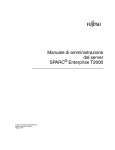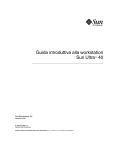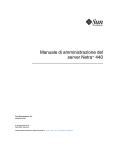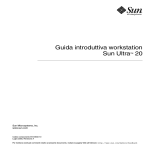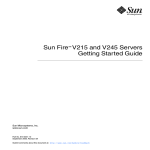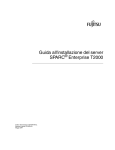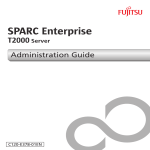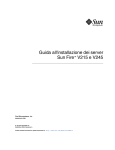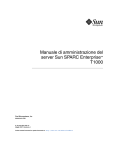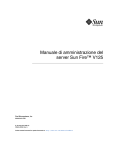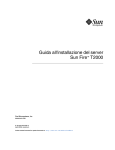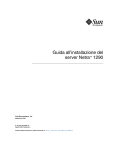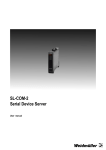Download Manuale di amministrazione dei server Sun Fire V215 e V245
Transcript
Manuale di amministrazione dei server Sun Fire™ V215 e V245 Sun Microsystems, Inc www.sun.com N. di parte 819-6885-10 Settembre 2006, Revisione A Inviare eventuali commenti su questo documento a: http://www.sun.com/hwdocs/feedback Copyright 2006 Sun Microsystems, Inc., 4150 Network Circle, Santa Clara, California 95054, U.S.A. Tutti i diritti riservati. Sun Microsystems, Inc. detiene diritti di proprietà intellettuale sulla tecnologia descritta in questo documento. In particolare, e senza limitazione, tali diritti di proprietà intellettuali possono includere uno o più brevetti statunitensi elencati all'indirizzo http://www.sun.com/patents e uno o più brevetti aggiuntivi o in attesa di registrazione negli Stati Uniti e in altri paesi. Questo documento e il prodotto a cui si riferisce sono distribuiti sotto licenze che ne limitano l'uso, la copia, la distribuzione e la decompilazione. Nessuna parte del prodotto o di questo documento può essere riprodotta, in qualunque forma o con qualunque mezzo, senza la previa autorizzazione scritta di Sun e dei suoi eventuali concessori di licenza. I prodotti software di terze parti, incluse le tecnologie dei caratteri, sono protetti da copyright e concessi in licenza dai fornitori Sun. Alcune parti di questo prodotto possono derivare dai sistemi Berkeley BSD, concessi in licenza dalla University of California. UNIX è un marchio registrato negli Stati Uniti e negli altri paesi, concesso in licenza esclusiva tramite X/Open Company, Ltd. Sun, Sun Microsystems, il logo Sun, Sun Fire, SunVTS, Sun Enterprise Administration Mechanism, StorEdge, OpenBoot, docs.sun.com e Solaris sono marchi o marchi registrati di Sun Microsystems, Inc. negli Stati Uniti e in altri paesi. Tutti i marchi SPARC sono utilizzati su licenza e sono marchi o marchi registrati di SPARC International, Inc. negli Stati Uniti e in altri paesi. I prodotti con marchio SPARC sono basati su un’architettura sviluppata da Sun Microsystems, Inc. Le interfacce utente grafiche OPEN LOOK e Sun™ sono state sviluppate da Sun Microsystems, Inc. per i suoi utenti e concessionari. Sun riconosce gli sforzi innovativi di Xerox nella ricerca e nello sviluppo del concetto di interfaccia utente grafica o visuale per l'industria informatica. Sun possiede una licenza non esclusiva per l'interfaccia grafica utente concessa da Xerox, estesa anche ai licenziatari Sun che utilizzano le interfacce OPEN LOOK e comunque firmatari di accordi di licenza con Sun. QUESTA PUBBLICAZIONE VIENE FORNITA SENZA GARANZIE DI ALCUN TIPO, NÉ ESPLICITE NÉ IMPLICITE, INCLUSE, MA SENZA LIMITAZIONE, LE GARANZIE IMPLICITE DI COMMERCIABILITÀ, IDONEITÀ AD UN DETERMINATO SCOPO, O NON VIOLAZIONE, FATTA ECCEZIONE PER LE GARANZIE PREVISTE DALLA LEGGE. Carta riciclabile Sommario Prefazione 1. xi Attività di amministrazione generali I prompt del sistema 1 1 Controllo dell'alimentazione del server 2 ▼ Accendere il server con il pulsante di accensione/standby ▼ Spegnere il server con il pulsante di accensione/standby ▼ Accendere il server dal controller di sistema Comunicazione con il sistema 3 3 4 4 Uso della console di sistema 4 Collegamento mediante la porta di gestione seriale e la porta di gestione di rete 5 Configurazione di una console di sistema alternativa Accesso alla console di sistema tramite un monitor Collegamento alla console di sistema ▼ Collegare la console di sistema 6 7 7 7 Accesso alla console di sistema tramite un server di terminali ▼ Accedere alla console di sistema tramite un server di terminali Accesso alla console di sistema tramite una connessione TIP ▼ 8 8 10 Accedere alla console di sistema tramite una connessione TIP 10 iii Modifica del file /etc/remote ▼ 11 Modificare il file /etc/remote 11 Accesso alla console di sistema tramite un terminale alfanumerico ▼ Accedere alla console di sistema tramite un terminale alfanumerico Accesso alla console di sistema tramite un monitor locale ▼ 12 13 Accedere alla console di sistema tramite un monitor locale Utilizzo delle variabili di configurazione di OpenBoot 14 15 Commutazione tra il controller di sistema ALOM e la console di sistema Ripristino del server 17 ▼ Ripristinare il server ▼ Spegnere e riaccendere il server 17 Controllo della spia di identificazione 18 Accendere la spia di identificazione ▼ Spegnere la spia di identificazione ▼ Visualizzare lo stato della spia di identificazione Selezione del dispositivo di avvio 2. Selezionare il dispositivo di avvio ▼ Aggiornare il firmware 20 25 26 Impostazione della password di admin 27 29 Modalità di test di SunVTS SunVTS e protezione 29 30 Installazione di SunVTS 30 Documentazione di SunVTS iv 19 21 Sun Advanced Lights Out Manager SunVTS 18 19 ▼ Nuove funzioni di ALOM 3. 17 ▼ 31 Manuale di amministrazione dei server Sun Fire V215 e V245 • Settembre 2006 13 19 15 4. Gestione delle caratteristiche RAS e del firmware di sistema Procedure di emergenza di OpenBoot 33 Procedure di emergenza di OpenBoot Funzionalità Stop-A 34 Funzionalità Stop-N 34 ▼ 34 Ripristinare le impostazioni di configurazione predefinite di OpenBoot 34 Funzionalità Stop-F 35 Funzionalità Stop-D 35 Ripristino automatico del sistema Opzioni di avvio automatico 35 36 Riepilogo della gestione degli errori 36 Visualizzazione di informazioni sugli errori del sistema ▼ 33 Visualizzare informazioni sugli errori del sistema Software di multipathing 38 38 Per maggiori informazioni Indice analitico 37 38 39 Sommario v vi Manuale di amministrazione dei server Sun Fire V215 e V245 • Settembre 2006 Figure FIGURA 1-1 Diagramma di flusso dei prompt 2 FIGURA 1-2 Indirizzamento della console di sistema 5 FIGURA 1-3 Connessione di un pannello di interconnessione tra un server di terminali e il server Sun Fire V245 8 FIGURA 1-4 Connessione TIP tra un server Sun Fire V245 e un altro sistema Sun 10 FIGURA 1-5 Canali separati per la console di sistema e il controller di sistema 16 vii viii Manuale di amministrazione dei server Sun Fire V215 e V245 • Settembre 2006 Tabelle TABELLA 1-1 Collegamenti incrociati dei pin per la connessione a un server di terminali standard TABELLA 1-2 Variabili di configurazione di OpenBoot che influiscono sulla console di sistema 15 9 ix x Manuale di amministrazione dei server Sun Fire V215 e V245 • Settembre 2006 Prefazione Il Manuale di amministrazione dei server Sun Fire V215 e V245 è destinato ad amministratori di sistema esperti. Questa guida contiene una descrizione generale dei server Sun Fire™ V215 e V245 e include istruzioni dettagliate sulle varie attività di amministrazione dei server. Il contenuto di questo manuale richiede una conoscenza dei concetti e della terminologia associati alle reti informatiche e competenze avanzate sul sistema operativo Solaris™. Operazioni preliminari Questo documento non tratta i seguenti argomenti: ■ Introduzione generale al server Per informazioni sulle funzioni hardware e software (pannello anteriore e posteriore, spie di stato, cablaggio e requisiti ambientali) consultare la Guida introduttiva ai server Sun Fire V215 e V245. ■ Installazione e montaggio in rack Per informazioni dettagliate su questi argomenti, consultare la Guida all'installazione dei server Sun Fire V215 e V245. ■ Installazione o sostituzione dei componenti Per informazioni dettagliate su questi argomenti, consultare il manuale Sun Fire V215 and V245 Servers Service Manual. Prima di eseguire le procedure descritte in questo documento, si consiglia di leggere il documento Sun Fire V215 and V245 Servers Compliance and Safety Manual (Guida alle certificazioni e alle misure di sicurezza dei server Sun Fire V215 e V245). xi Struttura del documento Il Capitolo 1 descrive le attività di amministrazione generali per i server Sun Fire V215 e V245. Il Capitolo 2 contiene informazioni specifiche per la piattaforma in relazione al software Sun™ ALOM (Advanced Lights Out Management). Il Capitolo 3 contiene informazioni specifiche per la piattaforma in relazione al software SunVTS™. Il Capitolo 4 descrive le funzioni RAS disponibili sui server Sun Fire V215 e V245 e spiega come gestire il firmware del server. Uso dei comandi UNIX Questo documento non contiene informazioni relative ai comandi di base di UNIX®. Per informazioni sull'utilizzo dei comandi di UNIX nel sistema operativo Solaris, vedere le relative pagine man o il sito Web della documentazione Sun all'indirizzo: http://docs.sun.com Prompt delle shell xii Shell Prompt C shell nome-sistema% C shell, superutente nome-sistema# Bourne shell e Korn shell $ Bourne shell e Korn shell, superutente # Manuale di amministrazione dei server Sun Fire V215 e V245 • Settembre 2006 Convenzioni tipografiche Carattere tipografico1 Significato Esempi AaBbCc123 Nomi di comandi, file e directory, messaggi di sistema visualizzati sullo schermo Aprire il file .login. Utilizzare ls -a per visualizzare un elenco di tutti i file. % Nuovi messaggi. AaBbCc123 Comandi digitati dall’utente, in contrasto con i messaggi del sistema sullo schermo % su Password: AaBbCc123 Titoli di manuali, parole o termini nuovi, parole importanti nel contesto. Variabili della riga di comando da sostituire con nomi o valori reali. Vedere il Capitolo 6 del Manuale utente. Queste opzioni sono dette classi. È necessario essere superutenti. Per eliminare un file, digitare rm nomefile. 1 Le impostazioni del browser in uso potrebbero differire. Documentazione correlata Applicazione Titolo Numero di parte Formato Posizione Informazioni generali Guida introduttiva ai server Sun Fire V215 e V245 819-6867-10 Stampato, HTML e PDF Kit di spedizione e online Ultimi aggiornamenti Sun Fire V215 and V245 Servers Product Notes 819-3040-10 HTML e PDF Online Installazione Guida all'installazione dei server Sun Fire V215 e V245 819-6876-10 HTML e PDF Online Manutenzione Sun Fire V215 and V245 Servers Service Guide 819-3038-10 HTML e PDF Online Sicurezza e conformità Sun Fire V215 and V245 Servers Compliance and Safety Manual 819-3039-10 HTML e PDF Online Software ALOM Advanced Lights Out Manager (ALOM) 1.6 Administration Guide 819-2445-10 HTML e PDF Online I documenti citati nella tabella possono essere consultati sul sito Web: http://www.sun.com/documentation Prefazione xiii Documentazione, supporto e formazione Funzione Sun URL Documentazione http://www.sun.com/documentation/ Supporto http://www.sun.com/support/ Formazione http://www.sun.com/training/ Siti Web di terze parti Sun non può essere ritenuta responsabile per la disponibilità dei siti Web di terze parti citati nel presente documento. Sun non dichiara di approvare, né può essere ritenuta responsabile per i contenuti, la pubblicità, i prodotti o altro materiale disponibile o raggiungibile tramite tali siti o risorse. Sun non potrà essere ritenuta responsabile di danni reali o presunti o di perdite causate o derivanti dall'uso di contenuti, merci o servizi a cui è possibile accedere tramite i suddetti siti o risorse. Invio di commenti a Sun Al fine di migliorare la qualità della documentazione, Sun sollecita l'invio di commenti e suggerimenti da parte degli utenti. Eventuali commenti possono essere inviati all'indirizzo: http://www.sun.com/hwdocs/feedback Indicare nel messaggio il titolo e il numero di parte del documento: Manuale di amministrazione dei server Sun Fire V215 e V245, numero di parte 819-6885-10. xiv Manuale di amministrazione dei server Sun Fire V215 e V245 • Settembre 2006 C A P I TO L O 1 Attività di amministrazione generali Questo capitolo spiega come eseguire le attività di amministrazione generali per i server Sun Fire V215 e V245. Vengono trattati i seguenti argomenti: ■ “I prompt del sistema” a pagina 1 ■ “Controllo dell'alimentazione del server” a pagina 2 ■ “Comunicazione con il sistema” a pagina 4 ■ “Ripristino del server” a pagina 17 ■ “Controllo della spia di identificazione” a pagina 18 ■ “Selezione del dispositivo di avvio” a pagina 19 I prompt del sistema I server Sun Fire V215 e V245 utilizzano i seguenti prompt di sistema predefiniti: ■ ■ ■ ok – Prompt della PROM di OpenBoot sc> – Prompt di ALOM # – Prompt del superutente di Solaris (shell Bourne e Korn) La FIGURA 1-1 illustra il rapporto tra i tre prompt e spiega come passare da uno all'altro. 1 FIGURA 1-1 Diagramma di flusso dei prompt Controllo dell'alimentazione del server Questa sezione contiene le procedure per il controllo dell'alimentazione del server. Attenzione – Prima di rimuovere o di sostituire una scheda di configurazione del sistema o un'unità DVD multifunzione, il server deve essere completamente spento (è necessario rimuovere i cavi di alimentazione). Suggerimento – Per informazioni dettagliate sul controllo dell'alimentazione del server tramite ALOM, accedere a: http://docs.sun.com 2 Manuale di amministrazione dei server Sun Fire V215 e V245 • Settembre 2006 ▼ Accendere il server con il pulsante di accensione/standby Attenzione – Non spostare mai il sistema quando è acceso. Lo spostamento può causare danni gravissimi all'unità disco. Spegnere sempre il sistema prima di spostarlo. 1. Collegare il server a una fonte di alimentazione a c.a. Una volta collegato il cavo di alimentazione, il server passa automaticamente in modalità di standby. 2. Accendere tutte le periferiche e i dispositivi di memorizzazione esterni collegati al server. Per istruzioni specifiche, leggere la documentazione fornita con i dispositivi. 3. Premere il pulsante di accensione/standby. Verificare che la spia del pulsante di accensione/standby si accenda. ▼ Spegnere il server con il pulsante di accensione/standby Nota – È possibile che l'arresto irregolare del sistema influisca negativamente sulle applicazioni eseguite nel sistema operativo Solaris. Assicurarsi di aver chiuso tutte le applicazioni correttamente prima di spegnere il sistema. 1. Avvisare gli utenti che si procederà allo spegnimento del sistema. 2. Se necessario, creare una copia di backup dei file e dei dati del sistema. 3. Premere e rilasciare il pulsante di accensione/standby. Il sistema inizierà la procedura regolare di arresto. Nota – Premendo e rilasciando il pulsante di accensione/standby, si avvia la chiusura regolare del software. Se l'interruttore viene tenuto premuto per quattro secondi, si esegue uno spegnimento immediato dell'hardware. Quando possibile, ricorrere sempre alla procedura regolare di arresto. La procedura di arresto forzato e immediato dell'hardware può danneggiare il disco rigido e causare la perdita di dati. 4. Attendere che la spia verde situata sul pannello anteriore inizi a lampeggiare lentamente. Capitolo 1 Attività di amministrazione generali 3 ▼ Accendere il server dal controller di sistema È possibile accendere il server dal controller di sistema usando il comando poweron dalla console SC. ● Per avviare la sequenza di accensione, digitare il comando poweron. Sulla console del sistema viene visualizzato un messaggio di avvertenza sc>. Il messaggio indica che il sistema è stato ripristinato. sc> poweron SC Alert: Host System has Reset sc> Comunicazione con il sistema Per installare il software del sistema o diagnosticare eventuali problemi, è necessario interagire con il server a basso livello. La console di sistema rappresenta la risorsa Sun per l'esecuzione di tali operazioni, in quanto consente di visualizzare i messaggi ed eseguire i comandi. Ogni computer può disporre di una sola console di sistema. La porta di gestione seriale (SER MGT) è la porta predefinita per l'accesso alla console di sistema dopo l'installazione iniziale. Una volta eseguita l'installazione, è possibile configurare la console di sistema per l'utilizzo di diversi dispositivi di input e di output. La console di sistema mostra i messaggi di stato e di errore generati dai test del firmware durante l'avvio del sistema. Al termine dell'esecuzione di tali test, è possibile inserire comandi particolari che hanno effetto sul firmware e sul funzionamento del sistema. Dopo aver avviato il sistema operativo, è possibile utilizzare la console di sistema per visualizzare i messaggi del sistema UNIX e inserire i comandi UNIX. Uso della console di sistema Per usare la console di sistema è necessario collegare un dispositivo di input/output. Inizialmente, può essere necessario configurare tali componenti hardware e caricare e configurare le applicazioni software appropriate. 4 Manuale di amministrazione dei server Sun Fire V215 e V245 • Settembre 2006 Occorre inoltre verificare che la console di sistema sia diretta alla porta appropriata sul pannello posteriore del server – in genere, la porta a cui è collegato il dispositivo hardware della console (vedere la FIGURA 1-2). A tale scopo, impostare le variabili di configurazione di OpenBoot input-device e output-device. Nota – I connettori indicati nello schema della FIGURA 1-2 non indicano l'effettiva posizione fisica dei connettori sul server. FIGURA 1-2 Indirizzamento della console di sistema Collegamento mediante la porta di gestione seriale e la porta di gestione di rete Sui server Sun Fire V215 e V245, la console di sistema viene preconfigurata. Le operazioni di input e output sono possibili solo mediante dispositivi hardware collegati alla porta di gestione seriale o alla porta di gestione di rete. Tuttavia, poiché quest'ultima non è disponibile finché non le viene assegnato un indirizzo IP, il primo collegamento deve essere effettuato tramite la porta di gestione seriale (SER MGT). Capitolo 1 Attività di amministrazione generali 5 In genere, alla porta di gestione seriale vengono collegati uno o più dei seguenti dispositivi hardware: ■ ■ ■ Server di terminali Terminale alfanumerico o dispositivo analogo Linea TIP collegata a un altro computer Sun In questo modo viene fornito un accesso sicuro al sito di installazione. L'uso di una linea TIP permette di utilizzare le funzioni del sistema a finestre e del sistema operativo per effettuare la connessione al server. La porta di gestione seriale non è una porta seriale generica. Se si desidera utilizzare una porta seriale generica con il server, ad esempio per collegare una stampante seriale, utilizzare la porta seriale SER TTYB situata sul pannello posteriore del server. Il sistema operativo Solaris la identifica come porta TTYB. Dopo aver assegnato un indirizzo IP alla porta di gestione di rete (NET MGT), è possibile collegare alla console di sistema un dispositivo abilitato per la connessione Ethernet attraverso la rete. Questo collegamento consentirà di eseguire operazioni di monitoraggio e di controllo remoto. Inoltre, attraverso la porta di gestione di rete è possibile stabilire fino a otto connessioni simultanee al prompt del controller di sistema sc>. Configurazione di una console di sistema alternativa Nella configurazione predefinita, gli avvisi del controller di sistema e l'output della console di sistema appaiono nella stessa finestra. Dopo l'installazione iniziale del sistema, è possibile reindirizzare gli input e gli output della console alla porta di una scheda grafica. La procedura consigliata consiste nel mantenere la configurazione predefinita della porta della console, per le seguenti ragioni: 6 ■ Nella configurazione predefinita, la porta di gestione seriale e la porta di gestione di rete permettono di aprire fino a otto finestre aggiuntive nelle quali è possibile visualizzare, ma non modificare, l'attività della console di sistema. Queste connessioni non possono essere aperte se la console di sistema viene reindirizzata alla porta di una scheda grafica. ■ Nella configurazione predefinita, la porta di gestione seriale e la porta di gestione di rete permettono di commutare tra l'output della console di sistema e quello del controller di sistema sullo stesso dispositivo, digitando un semplice comando o una sequenza di escape. La sequenza e il comando di escape non possono essere utilizzati se la console di sistema viene reindirizzata alla porta di una scheda grafica. Manuale di amministrazione dei server Sun Fire V215 e V245 • Settembre 2006 ■ Il controller di sistema registra in un log i messaggi della console, ma alcuni di questi non vengono registrati se la console viene reindirizzata alla porta di una scheda grafica. Le informazioni omesse potrebbero essere importanti per segnalare eventuali problemi al servizio di assistenza di Sun. La configurazione della console di sistema può essere modificata usando le variabili di configurazione di OpenBoot. Vedere “Utilizzo delle variabili di configurazione di OpenBoot” a pagina 15. Accesso alla console di sistema tramite un monitor I server Sun Fire V215 e V245 vengono forniti privo di mouse, tastiera, monitor o scheda grafica per la visualizzazione delle immagini bitmap. Per installare un monitor sul server, occorre installare una scheda di accelerazione grafica in uno slot PCI e collegare il monitor, occorre inoltre collegare mouse e tastiera alle porte USB appropriate sul pannello anteriore o posteriore. Una volta avviato il sistema, può essere necessario installare il driver software corretto per la scheda PCI in questione. Per istruzioni dettagliate sull'hardware, consultare la sezione “Accesso alla console di sistema tramite un monitor locale” a pagina 13. Nota – I messaggi di stato e di errore generati dai test diagnostici all'accensione (POST, Power-On Self-Test) non possono essere visualizzati su un monitor locale. Collegamento alla console di sistema Il risultato delle attività dei test POST, di OpenBoot e del sistema operativo Solaris viene visualizzato sulla console di sistema usando la console di rete del controller di sistema. Procedere come segue per effettuare il collegamento alla console di sistema. ▼ Collegare la console di sistema ● Eseguire il comando console e utilizzare l'opzione –f per forzare il collegamento della console alla sessione in corso. Alla console possono essere connessi più utenti ma solo uno di questi può essere collegato. sc> console –f Enter #. to return to ALOM. Capitolo 1 Attività di amministrazione generali 7 Accesso alla console di sistema tramite un server di terminali Nella procedura seguente, l'accesso alla console di sistema avviene tramite un server di terminali collegato alla porta di gestione seriale (SER MGT) del server. Nota – La figura presente in questa sezione mostra il server Sun Fire V245; la stessa procedura si applica al server Sun Fire V215. ▼ Accedere alla console di sistema tramite un server di terminali 1. Collegare fisicamente la porta di gestione seriale al server di terminali. La porta di gestione seriale del server è una porta DTE (Data Terminal Equipment). La piedinatura della porta di gestione seriale corrisponde a quella delle porte RJ-45 del cavo di interfaccia seriale fornito da Cisco per l'uso del server di terminali Cisco AS2511-RJ. Se si dispone di un server di terminali di un altro produttore, verificare che la piedinatura della porta seriale del server corrisponda a quella del server di terminali che si intende utilizzare. ■ Se la piedinatura delle porte seriali del server corrisponde a quella delle porte RJ45 del server di terminali, sono disponibili due opzioni di connessione: ■ Collegare un cavo di breakout dell'interfaccia seriale direttamente al server. ■ Collegare un cavo di interfaccia seriale a un pannello di interconnessione e usare il cavo diritto (fornito da Sun) per connettere il pannello di interconnessione al server. FIGURA 1-3 8 Connessione di un pannello di interconnessione tra un server di terminali e il server Sun Fire V245 Manuale di amministrazione dei server Sun Fire V215 e V245 • Settembre 2006 ■ Se la piedinatura della porta di gestione seriale non corrisponde a quella delle porte RJ-45 del server di terminali, è necessario realizzare un cavo incrociato che associ ogni pin della porta di gestione seriale del server al pin corrispondente della porta seriale del server di terminali. La TABELLA 1-1 mostra i collegamenti incrociati da realizzare con il cavo. TABELLA 1-1 Collegamenti incrociati dei pin per la connessione a un server di terminali standard Pin della porta seriale del server Sun Fire V245 (connettore RJ-45) Pin della porta seriale del server di terminali Pin 1 (RTS) Pin 1 (CTS) Pin 2 (DTR) Pin 2 (DSR) Pin 3 (TXD) Pin 3 (RXD) Pin 4 (Signal Ground) Pin 4 (Signal Ground) Pin 5 (Signal Ground) Pin 5 (Signal Ground) Pin 6 (RXD) Pin 6 (TXD) Pin 7 (DSR /DCD) Pin 7 (DTR) Pin 8 (CTS) Pin 8 (RTS) 2. Aprire una sessione di terminale sul dispositivo di connessione e digitare: % telnet indirizzo-IP-del-server-di-terminale numero-porta Ad esempio, per un server connesso alla porta 10000 su un server di terminali con indirizzo IP 192.20.30.10, sarà necessario digitare: % telnet 192.20.30.10 10000 Capitolo 1 Attività di amministrazione generali 9 Accesso alla console di sistema tramite una connessione TIP In questa procedura, l'accesso alla console di sistema avviene collegando la porta seriale di un altro sistema Sun alla porta di gestione seriale del server Sun Fire V245 (FIGURA 1-4). Nota – La figura presente in questa sezione mostra il server Sun Fire V245; la stessa procedura si applica al server Sun Fire V215. FIGURA 1-4 Connessione TIP tra un server Sun Fire V245 e un altro sistema Sun ▼ Accedere alla console di sistema tramite una connessione TIP 1. Collegare il cavo seriale RJ-45. Il cavo e l'adattatore connettono la porta seriale di un altro sistema Sun (in genere TTYB) e la porta di gestione seriale del pannello posteriore del server. 2. Accertarsi che il file /etc/remote del sistema Sun contenga una voce appropriata per hardwire. Nella maggior parte delle versioni del software del sistema operativo Solaris distribuite a partire dal 1992, è disponibile un file /etc/remote con la voce hardwire appropriata. Tuttavia, se sul sistema Sun viene eseguita una versione precedente del software del sistema operativo, oppure se il file /etc/remote è stato modificato, potrebbe essere necessario modificare ulteriormente tale file. Per maggiori informazioni, vedere “Modifica del file /etc/remote” a pagina 11. 10 Manuale di amministrazione dei server Sun Fire V215 e V245 • Settembre 2006 3. In una shell del sistema Sun, digitare: % tip hardwire Il sistema Sun restituisce il seguente output: connected A questo punto, la shell è una finestra TIP diretta al server mediante la porta seriale del sistema Sun. Questa connessione viene stabilita e mantenuta anche se il server è completamente spento o è stato appena acceso. Nota – Usare una shell o un terminale CDE (ad esempio dtterm), non una finestra di comando. È possibile che alcuni comandi tip(1) non funzionino correttamente in una finestra di comando. Modifica del file /etc/remote Questa procedura può essere necessaria se si sta accedendo al server usando una connessione TIP da un sistema Sun che esegue una versione precedente del sistema operativo Solaris. L'esecuzione di questa procedura può inoltre essere necessaria se il file /etc/remote sul sistema Sun è stato modificato e non contiene più una voce hardwire appropriata. Per eseguire questa procedura è necessario eseguire il login come superutente nella console del sistema Sun che si intende utilizzare per stabilire la connessione TIP con il server Sun Fire V245. ▼ Modificare il file /etc/remote 1. Determinare la versione del sistema operativo Solaris installato sul sistema Sun. Digitare: # uname -r Il sistema restituisce il numero di versione. 2. Eseguire una delle operazioni indicate di seguito, in base al numero visualizzato. Capitolo 1 Attività di amministrazione generali 11 ■ Se il numero visualizzato mediante il comando uname -r corrisponde alla versione 5.0 o successiva: Il software del sistema operativo Solaris è distribuito con una voce appropriata per hardwire nel file /etc/remote. Se si ha il dubbio che siano state apportate variazioni al file e che la voce hardwire sia stata modificata o eliminata, controllare che la voce corrisponda a quella riportata nel seguente esempio e apportare eventualmente le modifiche appropriate. hardwire:\ :dv=/dev/term/b:br#9600:el=^C^S^Q^U^D:ie=%$:oe=^D: Nota – Se si desidera utilizzare la porta seriale A del sistema Sun anziché la porta seriale B, modificare la voce sostituendo /dev/term/b con /dev/term/a. ■ Se il numero visualizzato mediante il comando uname -r corrisponde a una versione precedente alla 5.0: Controllare il file /etc/remote e aggiungere, se necessario, la voce riportata di seguito. hardwire:\ :dv=/dev/ttyb:br#9600:el=^C^S^Q^U^D:ie=%$:oe=^D: Nota – Se si desidera utilizzare la porta seriale A del sistema Sun anziché la porta seriale B, modificare la voce sostituendo /dev/ttyb con /dev/ttya. A questo punto il file /etc/remote è configurato correttamente. Stabilire la connessione TIP con la console di sistema. Vedere “Accesso alla console di sistema tramite una connessione TIP” a pagina 10. Se la console di sistema è stata reindirizzata a TTYB e si desidera ripristinare le impostazioni per l'utilizzo della porta di gestione seriale e della porta di gestione di rete, vedere “Utilizzo delle variabili di configurazione di OpenBoot” a pagina 15. Accesso alla console di sistema tramite un terminale alfanumerico Per eseguire questa procedura è necessario accedere alla console di sistema collegando la porta seriale di un terminale alfanumerico alla porta di gestione seriale del server Sun Fire V245. 12 Manuale di amministrazione dei server Sun Fire V215 e V245 • Settembre 2006 ▼ Accedere alla console di sistema tramite un terminale alfanumerico 1. Collegare un'estremità del cavo seriale alla porta seriale del terminale alfanumerico. Utilizzare un cavo seriale null modem o un cavo seriale RJ-45 e un adattatore null modem. Collegare questo cavo al connettore della porta seriale del terminale. 2. Collegare l'altra estremità del cavo seriale alla porta di gestione seriale del server. 3. Collegare il cavo di alimentazione del terminale alfanumerico a una presa di alimentazione a c.a. 4. Impostare il terminale alfanumerico per la ricezione: ■ ■ ■ ■ ■ 9600 baud 8 bit Nessuna parità 1 bit di stop Nessun protocollo di sincronizzazione Per maggiori informazioni sulla configurazione del terminale, fare riferimento alla relativa documentazione. A questo punto, è possibile eseguire i comandi di sistema e visualizzare i messaggi di sistema sul terminale alfanumerico. Se necessario, proseguire con l'installazione o con la procedura diagnostica. Al termine della procedura, digitare la sequenza di escape del terminale alfanumerico. Accesso alla console di sistema tramite un monitor locale Dopo l'installazione iniziale del sistema, è possibile installare un monitor locale e configurarlo per l'accesso alla console di sistema. Non è possibile utilizzare un monitor locale per eseguire l'installazione iniziale del sistema, né per visualizzare i messaggi dei test diagnostici all'accensione (POST). Per installare un monitor locale, è necessario disporre dei seguenti componenti: ■ ■ ■ ■ Una scheda grafica PCI e un driver software Un monitor con una risoluzione appropriata per il supporto della scheda grafica Una tastiera USB compatibile Sun (tastiera USB Sun tipo 7) Un mouse USB compatibile Sun (mouse USB Sun) e un tappetino Capitolo 1 Attività di amministrazione generali 13 ▼ Accedere alla console di sistema tramite un monitor locale 1. Installare la scheda grafica in uno slot PCI appropriato. L'installazione deve essere eseguita da personale di assistenza qualificato. Per maggiori informazioni, consultare il documento Sun Fire V215 and V245 Servers Service Manual o contattare un centro di assistenza qualificato. 2. Collegare il cavo video del monitor alla relativa porta sulla scheda grafica. Serrare le viti ad alette per fissare il collegamento. 3. Collegare il cavo di alimentazione del monitor a una presa di alimentazione a c.a. 4. Collegare il cavo USB della tastiera a una delle porte USB del pannello posteriore e il cavo USB del mouse alla porta USB della tastiera. 5. Accedere al prompt ok. 6. Impostare le variabili di configurazione di OpenBoot in modo appropriato. Se i dispositivi di input e output predefiniti sono stati modificati, tornare alle impostazioni predefinite digitando: ok setenv input-device keyboard ok setenv output-device screen Nota – Sono disponibili molte altre variabili di configurazione del sistema. Alcune di queste, pur non consentendo di determinare il dispositivo hardware utilizzato per accedere alla console di sistema, determinano tuttavia i test diagnostici eseguiti sul sistema e i messaggi visualizzati sulla console. 7. Per rendere effettive le modifiche apportate, digitare quanto segue: ok reset-all Il sistema memorizza le modifiche apportate ai parametri e si avvia automaticamente quando la variabile di configurazione di OpenBoot auto-boot? è impostata su true (valore predefinito). Nota – Per memorizzare le modifiche ai parametri, è anche possibile spegnere e riaccendere il sistema tramite il pulsante di alimentazione del pannello anteriore. A questo punto, è possibile eseguire i comandi di sistema e visualizzare i messaggi di sistema sul monitor locale. Per reindirizzare la console di sistema alla porta di gestione seriale e alla porta di gestione di rete, vedere “Utilizzo delle variabili di configurazione di OpenBoot” a pagina 15. 14 Manuale di amministrazione dei server Sun Fire V215 e V245 • Settembre 2006 Utilizzo delle variabili di configurazione di OpenBoot La console di sistema è diretta alla porta di gestione seriale e alla porta di gestione di rete (SER MGT e NET MGT). Se è stato collegato un monitor, l'output viene indirizzato al monitor per impostazione predefinita. È anche possibile reindirizzare la console di sistema alla porta di gestione seriale e alla porta di gestione di rete. Alcune variabili di configurazione di OpenBoot controllano i dispositivi di input e di output utilizzati dalla console di sistema. Nella tabella riportata di seguito viene indicato come impostare tali variabili per utilizzare la porta di gestione seriale e la porta di gestione di rete oppure un monitor locale come connessione alla console di sistema. TABELLA 1-2 Variabili di configurazione di OpenBoot che influiscono sulla console di sistema Impostazione per inviare l'output della console ai seguenti dispositivi: Nome della variabile di configurazione di OpenBoot Porte di gestione seriale e di rete Monitor locale/tastiera e mouse USB* output-device virtual-console screen input-device virtual-console keyboard * L'output dei test POST continua ad essere diretto alla porta di gestione seriale, in quanto i test diagnostici POST non dispongono di un meccanismo che consenta l'invio dell'output a un monitor. La porta di gestione seriale non opera come una connessione seriale standard. Per connettere al sistema un dispositivo seriale convenzionale, ad esempio una stampante, è necessario collegarlo alla porta TTYA e non alla porta di gestione seriale. È importante osservare che il prompt sc> e i messaggi dei test diagnostici POST possono essere visualizzati solo attraverso la porta di gestione seriale e la porta di gestione di rete. Inoltre, il comando ALOM console non è operativo quando la console di sistema viene reindirizzata a un monitor grafico locale. Commutazione tra il controller di sistema ALOM e la console di sistema I server Sun Fire V215 e V245 dispongono di due porte di gestione, denominate SER MGT e NET MGT, situate sul pannello posteriore. Se la console di sistema è configurata per l'uso della porta di gestione seriale e della porta di gestione di rete, queste porte consentono di accedere sia alla console di sistema che al ALOM, su due canali separati (vedere la FIGURA 1-5). Capitolo 1 Attività di amministrazione generali 15 FIGURA 1-5 Canali separati per la console di sistema e il controller di sistema Se la console di sistema è configurata per essere accessibile dalla porta di gestione seriale e dalla porta di gestione di rete, connettendosi a una di queste porte è possibile accedere alla riga di comando di ALOM o alla console di sistema. È possibile passare dal ALOM alla console di sistema in qualunque momento, ma non è possibile accedere a entrambi simultaneamente da una stessa finestra di terminale o da una stessa shell. Il prompt visualizzato sul terminale o nella shell permette di stabilire a quale canale si sta accedendo: ■ I prompt # e % indicano che ci si trova nella console di sistema e che il sistema operativo Solaris è in esecuzione. ■ Il prompt ok indica che ci si trova nella console di sistema e che il server è in esecuzione sotto il controllo del firmware OpenBoot. ■ Il prompt sc> indica che si sta interagendo con il controller di sistema ALOM. Nota – Se non compare nessun testo o nessun prompt, è possibile che il sistema non abbia generato recentemente nessun messaggio della console. In tal caso, premendo il tasto Invio o Return del terminale dovrebbe comparire un prompt. Per accedere alla console di sistema dal controller di sistema ALOM, digitare il comando console dal prompt sc>. Per accedere al controller di sistema ALOM dalla console di sistema, digitare la sequenza di escape del controller di sistema, che per impostazione predefinita corrisponde a #. (cancelletto punto). 16 Manuale di amministrazione dei server Sun Fire V215 e V245 • Settembre 2006 Ripristino del server In alcuni casi può essere necessario ripristinare il server. Procedere come segue. Se non è possibile ripristinare il server, è necessario spegnerlo e riaccenderlo. Questa sezione include una procedura per spegnere e riaccendere il sistema. ▼ Ripristinare il server ● Se è necessario ripristinare il server, utilizzare il comando uadmin. # uadmin 2 1 Per il semplice ripristino del server non è necessario spegnerlo e riaccenderlo. ▼ Spegnere e riaccendere il server Se il semplice ripristino non è stato in grado di risolvere il problema, procedere come segue per spegnere e riaccendere il server. 1. Arrestare il sistema operativo Solaris. Al prompt del sistema operativo Solaris, digitare il comando uadmin per arrestare Solaris e tornare al prompt ok. # uadmin 2 0 WARNING: proc_exit: init exited syncing file systems... done Program terminated ok 2. Passare dal prompt della console di sistema a quello della console SC con la sequenza di escape (#.). ok #. sc> Capitolo 1 Attività di amministrazione generali 17 3. Eseguire il comando poweroff. sc> poweroff -fy SC Alert: SC Request to Power Off Host Immediately. 4. Eseguire il comando poweron. sc> poweron sc> SC Alert: Host System has Reset 5. Riconnettere la console di sistema con il comando console. sc> console -f Enter #. to return to ALOM. Il sistema visualizza una serie di messaggi, seguiti dal prompt ok. Controllo della spia di identificazione Questa sezione spiega come accendere, spegnere e controllare lo stato della spia di identificazione. ▼ Accendere la spia di identificazione ● Eseguire una delle procedure descritte di seguito: ■ Come superutente, digitare: # /usr/sbin/locator -n ■ Dalla riga di comando di ALOM, digitare: sc> setlocator on 18 Manuale di amministrazione dei server Sun Fire V215 e V245 • Settembre 2006 ▼ Spegnere la spia di identificazione ● Eseguire una delle procedure descritte di seguito: ■ Come superutente, digitare: # /usr/sbin/locator -f ■ Dalla riga di comando di ALOM, digitare: sc> setlocator off ▼ Visualizzare lo stato della spia di identificazione ● Eseguire una delle procedure descritte di seguito: ■ Come superutente, digitare: # /usr/sbin/locator ■ Dalla riga di comando di ALOM, digitare: sc> showlocator Selezione del dispositivo di avvio Il dispositivo di avvio viene definito dall'impostazione di una variabile di configurazione di OpenBoot denominata boot-device. L'impostazione predefinita di tale variabile è disk net. Secondo questa impostazione, il firmware prova ad effettuare l'avvio dal disco rigido di sistema e quindi, se il tentativo fallisce, dall'interfaccia Gigabit Ethernet NET0 integrata. Questa procedura presuppone una certa conoscenza del firmware OpenBoot e della modalità di accesso all'ambiente OpenBoot. Per avviare il sistema da un dispositivo di rete, è necessario collegare l'interfaccia di rete alla rete. Capitolo 1 Attività di amministrazione generali 19 ▼ Selezionare il dispositivo di avvio ● Al prompt ok, digitare: ok setenv boot-device identificatore-dispositivo dove identificatore-dispositivo è uno dei seguenti: ■ ■ ■ ■ ■ ■ ■ ■ cdrom – Specifica l'unità DVD multifunzione. disk – Specifica il disco di avvio del sistema (disco interno 0 nell'impostazione predefinita). disk0 – Specifica il disco interno 0. disk1 – Specifica il disco interno 1. disk2 – Specifica il disco interno 2. disk3 – Specifica il disco interno 3. net, net0, net1, net2, net3 – Specificano le interfacce di rete. percorso completo – Specifica il dispositivo o l'interfaccia di rete in base al relativo percorso completo. Nota – Il sistema operativo Solaris modifica la variabile boot-device utilizzando il percorso completo al posto dell'alias. Se si sceglie una variabile boot-device diversa da quella predefinita, il sistema operativo Solaris specifica il percorso completo del dispositivo di avvio. Nota – È possibile specificare il nome del programma da avviare e la modalità di funzionamento del programma di avvio. Per maggiori informazioni, consultare OpenBoot 4.x Command Reference Manual per la versione di Solaris in uso. Se si desidera specificare come dispositivo di avvio predefinito un'interfaccia di rete diversa dall'interfaccia Ethernet integrata, è possibile determinare il nome del percorso completo di ogni interfaccia digitando: ok show-devs Il comando show-devs elenca i dispositivi del sistema e visualizza il percorso completo di ogni dispositivo PCI. 20 Manuale di amministrazione dei server Sun Fire V215 e V245 • Settembre 2006 Aggiornamento del firmware Il comando flashupdate consente di aggiornare sia il firmware del processore di servizio che quello dell'host. L'immagine flash contiene i seguenti componenti: ■ ■ ■ ■ ■ ■ Firmware del controller di sistema PROM di OpenBoot Test POST Ripristino/configurazione Sequenziatore Descrizione della partizione Per utilizzare tutte le funzionalità e le correzioni delle nuove versioni del firmware, procedere come segue. ▼ Aggiornare il firmware 1. Verificare che la porta di gestione Ethernet SC sia configurata. Diversamente non sarà possibile accedere tramite la rete alla nuova immagine flash. 2. Aprire una sessione Telnet e collegarsi al controller di sistema, come nell'esempio seguente. % alternate 129.xxx.xx.xx Trying 129.xxx.xx.xx... Connected to 129.xxx.xx.xx. Escape character is’^]’. Use is subject to license terms. Symptom) Advanced Lights Out Manager 1.0.11 () Please login: Utilizzare l'indirizzo IP del controller di sistema. 3. Effettuare il login come utente admin, usando la password definita durante la configurazione del controller di sistema. Please login: admin Please Enter password: password sc> Capitolo 1 Attività di amministrazione generali 21 4. Eseguire il comando flashupdate. Il comando flashupdate aggiorna l'immagine flash del controller di sistema. Il comando flashupdate richiede le seguenti informazioni: ■ L'indirizzo IP di un sistema della rete da cui sia possibile accedere all'immagine flash. ■ Il percorso completo dell'immagine flash a cui è possibile accedere dall'indirizzo IP specificato. ■ Il nome utente e la password di un account registrato sul sistema con l'indirizzo IP specificato nella procedura. La sintassi del comando è la seguente: flashupdate [-s indirizzo-IP -f percorso] [-v] ■ ■ ■ -s indirizzo-IP indica l'indirizzo IP di un sistema della rete da cui sia possibile accedere all'immagine flash. -f percorso indica il percorso completo dell'immagine flash. -v è l'opzione che attiva la visualizzazione dettagliata dei messaggi. sc> flashupdate -s 129.xxx.xx.xx -f / net/nome_server/percorso/ combined-OSP-image-1.0.7 Username: debug Password: password ............................................................... . Update complete. Reset device to use new image. sc> 5. Ripristinare il controller di sistema. Dopo aver aggiornato l'immagine flash, è necessario ripristinare il controller di sistema per applicare la nuova immagine. Per ripristinare il controller di sistema, digitare il comando resetsc. Dopo aver eseguito il comando, viene richiesto di confermare il ripristino del controller di sistema. Rispondere y al momento appropriato. Nota – Per evitare la richiesta di conferma è possibile utilizzare l'opzione -y del comando resetsc. Se il comando resetsc viene eseguito da una sessione Telnet, al momento del ripristino la sessione Telnet verrà terminata. I messaggi di ripristino verranno visualizzati sulla console seriale del controller di sistema. sc> resetsc Are you sure you want to reset the SC [y/n]? y User Requested SC Shutdown 22 Manuale di amministrazione dei server Sun Fire V215 e V245 • Settembre 2006 Il controller di sistema si ripristina, esegue i test diagnostici e torna al prompt di login. L'esempio seguente si riferisce alla console seriale. ALOM POST 1.0 Dual Port Memory Test, PASSED. TTY External - Internal Loopback Test TTY External - Internal Loopback Test, PASSED. TTYC - Internal Loopback Test TTYC - Internal Loopback Test, PASSED. TTYD - Internal Loopback Test TTYD - Internal Loopback Test, PASSED. .................... Full VxDiag Tests - PASSED Status summary - Status = 7FFF VxDiag POST LOOPBACK - - PASSED PASSED PASSED I2C EPROM FRU PROM - - PASSED PASSED PASSED ETHERNET MAIN CRC BOOT CRC - - PASSED PASSED PASSED TTYD TTYC MEMORY MPC885 - - PASSED PASSED PASSED PASSED Please login: Capitolo 1 Attività di amministrazione generali 23 24 Manuale di amministrazione dei server Sun Fire V215 e V245 • Settembre 2006 C A P I TO L O 2 Sun Advanced Lights Out Manager Questo capitolo presenta una panoramica del software Sun ALOM (Advanced Lights Out Manager). Il capitolo contiene: ■ ■ “Nuove funzioni di ALOM” a pagina 26 “Impostazione della password di admin” a pagina 27 ALOM consente di monitorare e controllare il server sia tramite una connessione seriale (usando la porta SER MGT) sia con una connessione Ethernet (usando la porta NET MGT). La porta seriale di ALOM, denominata SER MGT, viene utilizzata esclusivamente per la gestione del server. Se si necessita di una porta seriale per uso generico, utilizzare la porta seriale contrassegnata con l'indicazione SER TTYB. Se si utilizza ALOM per ripristinare il server e la variabile diag-switch? è impostata su true, il comando bootscript non viene eseguito al riavvio del server. Se si utilizza la PROM di OpenBoot per ripristinare il server, bootscript viene eseguito correttamente. Quando si esegue il comando showfru dalla shell dei comandi di ALOM, il comando non analizza la disposizione dei DIMM. Quando la PROM di OpenBoot segnala un errore dei DIMM ad ALOM, invia un messaggio di avviso alla console di sistema che riporta una posizione errata dello slot di memoria per i server Sun Fire V215 e V245. Tuttavia, l'errore di memoria è effettivamente presente. 25 Nuove funzioni di ALOM Questa versione dei server Sun Fire V215 e V245 include una serie di nuove funzioni e miglioramenti di ALOM. ALOM ora: ■ Supporta un interruttore virtuale a chiave che fornisce le funzioni offerte in precedenza dall'interruttore a chiave del pannello anteriore. ■ Può utilizzare il protocollo SSH (Secure Shell) per le comunicazioni di rete. ■ Supporta il protocollo SNMP. ■ Registra periodicamente l'insieme di FRU installate nel server. Queste informazioni sono conservate nella memoria non volatile. È possibile verificare queste registrazioni per determinare eventuali modifiche ai componenti hardware. ■ Memorizza il traffico inviato alla console di sistema nella memoria non volatile. ■ Memorizza il log degli eventi nella memoria non volatile. ■ Supporta il comando scadm per visualizzare il log di informazioni sulle FRU di ALOM, il log della console di sistema e la cronologia dei log. ■ Registra periodicamente i dati ambientali del server (inclusa la temperatura e informazioni sugli alimentatori) nella regione dinamica delle PROM di identificazione delle FRU. È possibile richiamare queste informazioni con i comandi showfru o prtfru. ■ Supporta la lettura per via elettronica del numero di serie dello chassis. Il numero di serie viene memorizzato nella memoria non volatile in fabbrica. ALOM può visualizzare questo valore e dispone di un comando della modalità di manutenzione che consente di modificarlo, se necessario. Il valore può essere visualizzato anche con il comando prtdiag. ■ Conserva le informazioni di installazione nella sezione dinamica delle PROM di identificazione delle FRU. Tali informazioni includono la posizione delle FRU nello chassis e i dati di identificazione dello chassis e delle FRU. 26 Manuale di amministrazione dei server Sun Fire V215 e V245 • Settembre 2006 Impostazione della password di admin Quando si passa al prompt di ALOM dopo l'accensione iniziale, si esegue il login come utente admin e viene richiesto di impostare una password. È necessario impostare la password per eseguire alcuni comandi. Se richiesto, inserire una password per l'utente admin. La password deve: ■ ■ ■ Contenere almeno due caratteri alfabetici. Contenere almeno un carattere numerico o speciale. Essere lunga almeno sei caratteri. Dopo aver scelto la password, l'utente admin dispone delle autorizzazioni complete e può eseguire tutti i comandi dalla riga di comando di ALOM. Suggerimento – Se si esegue il login in ALOM utilizzando un nome utente di 16 caratteri e si esegue il comando showusers, ALOM entra in un ciclo infinito e rifiuta qualsiasi altro tentativo di connessione. Se si verifica questo problema, stabilire una connessione telnet con il server host e utilizzare il comando scadm resetrsc per ripristinare ALOM. Capitolo 2 Sun Advanced Lights Out Manager 27 28 Manuale di amministrazione dei server Sun Fire V215 e V245 • Settembre 2006 C A P I TO L O 3 SunVTS SunVTS (Sun Validation and Test Suite) è una suite software che esegue il testing del sistema, dei sottosistemi e della configurazione. Le sessioni di SunVTS possono essere visualizzate e controllate in rete. Utilizzando un sistema remoto, è possibile visualizzare lo stato di avanzamento della sessione di test, modificare le opzioni di diagnostica e controllare tutte le funzioni di test eseguite su un altro sistema della rete. Vengono trattati i seguenti argomenti: ■ ■ ■ ■ “Modalità di test di SunVTS” a pagina 29 “SunVTS e protezione” a pagina 30 “Installazione di SunVTS” a pagina 30 “Documentazione di SunVTS” a pagina 31 Modalità di test di SunVTS È possibile eseguire SunVTS in cinque modalità differenti: ■ Modalità di connessione, esegue una verifica rapida della disponibilità e della connessione dei dispositivi selezionati. Questi test rilasciano il dispositivo dopo un breve controllo e non sottopongono a un carico elevato l'attività del sistema. ■ Modalità di test funzionale, esegue un test più approfondito del sistema e dei dispositivi. Utilizza le risorse del sistema per un test completo e viene in genere effettuata quando non sono in funzione altre applicazioni. È la modalità predefinita. ■ Modalità di test esclusiva, esegue i test che richiedono che non siano in funzione altri test SunVTS o altre applicazioni. ■ Modalità di test online, consente l'esecuzione dei test SunVTS mentre sono in funzione le applicazioni. ■ Modalità di configurazione automatica, semplifica il processo di configurazione di SunVTS selezionando automaticamente un insieme predeterminato di opzioni di test. 29 Poiché il software SunVTS può eseguire più test in parallelo e comporta un utilizzo significativo delle risorse del sistema, occorre prestare particolare attenzione quando lo si utilizza su un sistema di produzione. Se si sta eseguendo un test di stress del sistema con il software SunVTS in modalità di test completo, non eseguire contemporaneamente altre applicazioni sul sistema. Per poter essere sottoposto a test con SunVTS, un server deve avere il sistema operativo Solaris in esecuzione. Poiché i pacchetti software SunVTS sono opzionali, potrebbero non essere installati sul sistema. Per le istruzioni, consultare la sezione “Installazione di SunVTS” a pagina 30. SunVTS e protezione Durante l'installazione di SunVTS, è possibile scegliere due tipi di protezione: di base o SEAM (Sun Enterprise Authentication Mechanism™). La protezione di base utilizza un file di protezione locale nella directory di installazione di SunVTS per determinare gli utenti, i gruppi e gli host ai quali è consentito utilizzare SunVTS. La protezione SEAM si basa sul protocollo standard di autenticazione di rete Kerberos e garantisce un'autenticazione sicura dell'utente, l'integrità dei dati e la riservatezza per le transazioni sulle reti. Se il sito utilizza la protezione SEAM, è necessario che il software del client e del server SEAM siano installati nell'ambiente di rete e configurati correttamente sia per Solaris che per SunVTS. Se il sito non utilizza SEAM, non selezionare l'opzione SEAM durante l'installazione di SunVTS. Se si abilita lo schema di protezione errato durante l'installazione oppure si configura in modo errato lo schema di protezione selezionato, potrebbe risultare impossibile eseguire i test di SunVTS. Per maggiori informazioni, consultare il documento SunVTS User’s Guide e le istruzioni fornite con il software SEAM. Installazione di SunVTS Il software SunVTS è presente nell'immagine software preinstallata sui server Sun Fire V215 e V245. Il software è anche disponibile sul CD del software supplementare fornito in dotazione con Solaris. Per informazioni su come scaricarlo dal CD, consultare la Guida alle piattaforme hardware Sun relativa alla versione di Solaris utilizzata. Per maggiori informazioni sull'uso di SunVTS, consultare la documentazione di SunVTS corrispondente alla versione di Solaris utilizzata. 30 Manuale di amministrazione dei server Sun Fire V215 e V245 • Settembre 2006 Documentazione di SunVTS La documentazione su SunVTS è inclusa nel CD Software Supplement fornito con il kit di supporti di Solaris ed è anche disponibile sul sito: http://docs.sun.com Per maggiori informazioni, è possibile consultare i seguenti documenti su SunVTS: ■ Il manuale SunVTS User's Guide descrive come installare, configurare e installare il software di diagnostica SunVTS. ■ La SunVTS Quick Reference Card offre una panoramica generale su come utilizzare l'interfaccia CDE di SunVTS. ■ Il documento SunVTS Test Reference Manual fornisce informazioni dettagliate sui singoli test di SunVTS. Capitolo 3 SunVTS 31 32 Manuale di amministrazione dei server Sun Fire V215 e V245 • Settembre 2006 C A P I TO L O 4 Gestione delle caratteristiche RAS e del firmware di sistema Questo capitolo spiega come gestire le caratteristiche di affidabilità, disponibilità e facilità di manutenzione (RAS) e il firmware del sistema, inclusi il controller di sistema Sun ALOM (Advanced Lights Out Manager) e la funzionalità di ripristino automatico del sistema (ASR). Descrive inoltre le procedure da seguire per deconfigurare e riconfigurare un dispositivo manualmente e le caratteristiche del software di multipathing. Il capitolo è suddiviso nelle seguenti sezioni: ■ ■ ■ ■ “Procedure di emergenza di OpenBoot” a pagina 33 “Ripristino automatico del sistema” a pagina 35 “Visualizzazione di informazioni sugli errori del sistema” a pagina 37 “Software di multipathing” a pagina 38 Procedure di emergenza di OpenBoot L'introduzione delle tastiere USB (Universal Serial Bus) nei nuovi sistemi Sun ha reso necessaria la modifica di alcune procedure di emergenza di OpenBoot. In particolare, i comandi Stop-N, Stop-D e Stop-F che era possibile utilizzare sui sistemi dotati di tastiere non USB non sono supportati dai sistemi che impiegano le tastiere USB, come il server Sun Fire. Questa sezione descrive le procedure di emergenza di OpenBoot disponibili sui sistemi dotati di tastiere USB per gli utenti abituati alle funzionalità delle tastiere precedenti (non USB). 33 Procedure di emergenza di OpenBoot Le sezioni seguenti descrivono come eseguire le funzioni dei comandi Stop sui sistemi dotati di tastiere USB. Le stesse funzioni sono disponibili nel software ALOM. Funzionalità Stop-A La sequenza di tasti Stop-A (interruzione) funziona esattamente come sui sistemi dotati di tastiere standard, ad eccezione del fatto che questo comando non è operativo nei primi secondi successivi al ripristino del sistema. È inoltre possibile eseguire il comando break del controller di sistema ALOM. Funzionalità Stop-N La funzionalità Stop-N non è disponibile. Può essere tuttavia emulata eseguendo le seguenti operazioni, a condizione che la console di sistema sia configurata per essere accessibile dalla porta di gestione seriale o dalla porta di gestione di rete. ▼ Ripristinare le impostazioni di configurazione predefinite di OpenBoot 1. Eseguire il login nel controller di sistema ALOM. 2. Digitare i seguenti comandi: sc> bootmode reset_nvram sc> bootmode bootscript="setenv auto-boot? false" sc> Nota – Se i comandi poweroff e poweron o il comando reset non vengono eseguiti entro 10 minuti, il server host ignora il comando bootmode. Il comando bootmode, eseguito senza argomenti, mostra le impostazioni attualmente attive. sc> bootmode Bootmode: reset_nvram Expires WED SEP 09 09:52:01 UTC 2006 bootscript="setenv auto-boot? false" 34 Manuale di amministrazione dei server Sun Fire V215 e V245 • Settembre 2006 3. Per ripristinare il sistema, digitare i comandi seguenti: sc> reset Are you sure you want to reset the system [y/n]? y sc> 4. Per visualizzare l'output della console durante l'avvio del sistema con le variabili di configurazione predefinite di OpenBoot, passare alla modalità console. sc> console ok 5. Digitare set-defaults per eliminare eventuali valori personalizzati della IDPROM e ripristinare le impostazioni predefinite per tutte le variabili di configurazione di OpenBoot. Funzionalità Stop-F La funzionalità Stop-F non è disponibile sui sistemi con tastiere USB. Funzionalità Stop-D La sequenza di tasti Stop-D (diagnostica) non è supportata sui sistemi dotati di tastiere USB. È tuttavia possibile emularla impostando l'interruttore virtuale a chiave in posizione diag con il comando setkeyswitch di ALOM. Ripristino automatico del sistema Il sistema dispone di una funzione di ripristino automatico (ASR) in caso di guasto dei moduli di memoria o delle schede PCI. La funzionalità di ripristino automatico permette al sistema di riprendere le operazioni dopo determinati errori o guasti hardware non irreversibili. Quando la funzione ASR è abilitata, la diagnostica del firmware rileva automaticamente i componenti hardware malfunzionanti. Una funzione di autoconfigurazione integrata nel firmware permette al sistema di deconfigurare i componenti guasti e di ripristinare il funzionamento del sistema. Se il sistema è in grado di operare senza il componente guasto, la funzione ASR abilita automaticamente il riavvio, senza bisogno di intervento dell'operatore. Capitolo 4 Gestione delle caratteristiche RAS e del firmware di sistema 35 Opzioni di avvio automatico Il firmware del sistema memorizza una variabile di configurazione, denominata auto-boot?, che ha la funzione di stabilire se il firmware debba avviare automaticamente il sistema operativo dopo ogni ripristino. L'impostazione predefinita per le piattaforme Sun è true. Normalmente, se i test diagnostici all'avvio del sistema non vengono superati, la variabile auto-boot? viene ignorata e il sistema potrà essere avviato soltanto manualmente dall'operatore. L'avvio automatico non è accettabile per un sistema in condizioni degradate. Per questa ragione, il firmware OpenBoot del server Sun Fire dispone di una seconda impostazione: auto-boot-on-error?. Questo parametro stabilisce se un sistema degradato, nel quale cioè sia stato rilevato un errore a livello di un sottosistema, debba provare o meno ad avviarsi. Per consentire l'avvio automatico in condizioni degradate, i comandi auto-boot? e auto-boot-on-error? devono essere entrambi impostati su true. Per impostare questi parametri, digitare: ok setenv auto-boot? true ok setenv auto-boot-on-error? true Nota – L'impostazione predefinita per auto-boot-on-error? è true. Di conseguenza, il sistema cercherà di avviarsi in condizioni degradate a meno che tale impostazione non venga cambiata in false. Anche in questo caso, tuttavia, il sistema non cercherà di avviarsi in condizioni degradate in seguito a un errore irreversibile. Per alcuni esempi di errori irreversibili, consultare la sezione “Riepilogo della gestione degli errori” a pagina 36. Riepilogo della gestione degli errori La gestione degli errori durante la sequenza di accensione rientra in uno dei tre casi seguenti: 36 ■ Se i test diagnostici POST o il firmware OpenBoot non rilevano errori, il sistema si avvia se la variabile auto-boot? è impostata su true. ■ Se i test diagnostici POST o il firmware OpenBoot rilevano solo errori reversibili, il sistema si avvia se la variabile auto-boot? è impostata su true e la variabile auto-boot-on-error? è impostata su true. Tra gli errori reversibili sono inclusi: ■ Guasto del sottosistema SAS. In questo caso, è necessario disporre di un percorso alternativo valido al disco di avvio. Per maggiori informazioni, vedere “Software di multipathing” a pagina 38. ■ Errore dell'interfaccia Ethernet. ■ Errore dell'interfaccia USB. ■ Errore dell'interfaccia seriale. Manuale di amministrazione dei server Sun Fire V215 e V245 • Settembre 2006 ■ Errore della scheda PCI. ■ Errore di memoria. In presenza di un DIMM guasto, il firmware deconfigura l'intero banco logico associato al modulo difettoso. Perché il sistema si possa avviare in questa condizione degradata è necessario che sia presente un altro banco logico funzionante. Nota – Se i test diagnostici POST o il firmware OpenBoot rilevano un errore reversibile associato al normale dispositivo di avvio, il firmware OpenBoot deconfigura automaticamente il dispositivo danneggiato e passa al successivo dispositivo di avvio in linea, in base a quanto specificato dalla variabile di configurazione boot-device. ■ Se i test diagnostici POST o il firmware OpenBoot rilevano un errore irreversibile, il sistema non si avvia, indipendentemente dalle impostazioni di auto-boot? o auto-boot-on-error?. Tra gli errori irreversibili sono inclusi i seguenti: ■ ■ ■ ■ ■ ■ Errore in una o più CPU Tutti i banchi logici di memoria presentano errori Esito negativo del controllo CRC (Cyclical Redundancy Check) della memoria RAM Flash Errore nei dati di configurazione della PROM di una FRU di importanza critica Errore di lettura di un processore di sistema di importanza critica Errore in un circuito ASIC di importanza critica Visualizzazione di informazioni sugli errori del sistema Il software ALOM permette di visualizzare gli errori di sistema attualmente presenti. Il comando showfaults mostra l'ID dell'errore, il dispositivo FRU interessato e il messaggio di errore inviato all'output standard. Il comando showfaults mostra inoltre i risultati dei test diagnostici POST. Ad esempio: sc> showfaults ID FRU 0 FT0.FM2 Fault SYS_FAN at FT0.FM2 has FAILED. Aggiungendo l'opzione –v vengono indicate anche la data e l'ora: sc> showfaults -v ID Time FRU 0 MAY 20 10:47:32 FT0.FM2 Capitolo 4 Fault SYS_FAN at FT0.FM2 has FAILED. Gestione delle caratteristiche RAS e del firmware di sistema 37 ▼ Visualizzare informazioni sugli errori del sistema ● Al prompt sc>, digitare: sc> showfaults –v Software di multipathing Il software di multipathing consente di definire e controllare i percorsi fisici ridondanti ai dispositivi di I/O, ad esempio ai dispositivi di memorizzazione e alle interfacce di rete. Se il percorso attivo a un dispositivo non è disponibile, questo software è in grado di selezionare automaticamente un percorso alternativo per mantenere la disponibilità. Questa funzione è nota con il nome di failover automatico. Per poter sfruttare al meglio le funzioni di multipathing, il server deve essere configurato con hardware ridondante; ad esempio, deve essere dotato di interfacce di rete ridondanti o di due adattatori host collegati allo stesso array di memorizzazione a doppia porta. Sono disponibili tre diversi tipi di software di multipathing, indicati di seguito: ■ Il software Solaris IP Network Multipathing offre funzioni di multipathing e -di bilanciamento di carico per le interfacce di rete IP. ■ Il software VERITAS Volume Manager (VVM) include la funzione DMP (Dynamic Multipathing), che supporta il multipathing e il bilanciamento del carico dei dischi per ottimizzare il throughput di I/O. ■ Sun StorEdge™ Traffic Manager è una nuova architettura completamente integrata nel sistema operativo Solaris (a partire dalla versione Solaris 8) che consente di accedere ai dispositivi di I/O mediante più interfacce per controller host da un'unica istanza del dispositivo di I/O. Per maggiori informazioni Per istruzioni sulle modalità di configurazione e amministrazione del software Solaris IP Network Multipathing, consultare il manuale IP Network Multipathing Administration Guide fornito con la versione di Solaris in uso. Per informazioni su Sun StorEdge Traffic Manager, consultare la documentazione di Solaris. 38 Manuale di amministrazione dei server Sun Fire V215 e V245 • Settembre 2006 Indice analitico A auto-boot, variabile di configurazione (OpenBoot), 36 B bootmode reset_nvram, comando (sc>), 34 C cavi, tastiera e mouse, 14 CDE, 11 comandi di OpenBoot reset-all, 14 set-defaults, 35 setenv, 14 comandi di Solaris tip, 10, 11 uname, 12 uname -r, 11 comandi sc> bootmode reset_nvram, 34 console, 35 reset, 35 comunicazione con il sistema informazioni, 4 configurazione della console, connessioni alternative, 6 configurazione predefinita della console di sistema, 5 connessione TIP accesso a un server di terminali, 10 accesso alla console di sistema, 10 console di sistema accesso con un monitor, 13 accesso con un server di terminali, 8 accesso con un terminale alfanumerico, 12 accesso mediante una connessione TIP, 10 collegamenti predefiniti, 5 configurazione di un monitor locale per l'accesso, 13 configurazione predefinita, 4, 5 configurazioni alternative, 6 connessione con terminale alfanumerico, 12 connessione con un monitor, 7 definizione, 4 impostazione delle variabili di configurazione di OpenBoot, 15 D DTE (Data Terminal Equipment), 8 dtterm, programma di utilità (Solaris), 11 F file /etc/remote, 10 modifica, 11 G gestione degli errori, riepilogo, 36 I input-device, variabile di configurazione (OpenBoot), 14, 15 39 M S monitor accesso alla console di sistema, 13 connessione alla scheda grafica PCI, 14 limitazioni nell'uso per la configurazione iniziale, 13 limitazioni per la visualizzazione dell'output dei test POST, 13 monitor, collegamento, 13 scheda grafica PCI configurazione per l'accesso alla console di sistema, 13 connessione di un monitor, 14 frame buffer, 13 SEAM (Sun Enterprise Authentication Mechanism), 30 SERIAL MGT, vedere porta di gestione seriale server di terminali accesso alla console di sistema, 6, 8 collegamento con un pannello di interconnessione, 8 piedinatura per il cavo incrociato, 9 server di terminali Cisco AS2511-RJ, connessione, 8 set-defaults, comando (OpenBoot), 35 setenv, comando (OpenBoot), 14 spostamento del sistema, precauzioni, 3 Stop-A (funzionalità per tastiere USB), 34 Stop-D (funzionalità per tastiere USB), 35 Stop-F (funzionalità per tastiere USB), 35 Stop-N (funzionalità per tastiere USB), 34 superutente, 1 O output-device, variabile di configurazione (OpenBoot), 14, 15 P pannello di interconnessione, 8 collegamento del server di terminali, 8 parità, 13 PCI, 7 porta di gestione seriale (SER MGT) collegamenti al dispositivo della console, 6 come porta di comunicazione predefinita, 4 configurazione predefinita della console di sistema, 5 procedure di emergenza di OpenBoot comandi per tastiere USB, 34 prompt dei comandi, descrizione, 16 prompt della PROM di OpenBoot, 1 prompt di ALOM, 1 prompt di sistema, 1 prompt sc> commutazione, 15 console di sistema, commutazione, 15 pulsante di accensione/standby, 3 tastiera, collegamento, 14 terminale alfanumerico, 6 accesso alla console di sistema, 12 impostazione della velocità di trasmissione, 13 test di stress, 29 tip, comando (Solaris), 11 TTYA, 6 TTYB, 10 U R reset-all, comando (OpenBoot), 14 ripristino automatico del sistema (ASR) informazioni, 35 RJ-45, 8, 9, 10 40 T uname -r, comando (Solaris), 11 uname, comando (Solaris), 12 V variabili di configurazione di OpenBoot auto-boot, 36 impostazioni per la console di sistema, 15 input-device, 14, 15 output-device, 14, 15 Manuale di amministrazione dei server Sun Fire V215 e V245 • Settembre 2006